word拼页 Word2003入门动画教程28:设置Word拼页版式
word拼页 Word2003入门动画教程28:设置Word拼页版式,作为经常和办公软件打交道的你这些问题是不是经常困扰着你,小编今天这篇文章就是帮助你解决 word拼页这个问题,当你再次遇到 word拼页 Word2003入门动画教程28:设置Word拼页版式这个问题的时候,我相信你绝对不会再犯愁了,下面就跟我一起来学习一下这个知识吧!
Word2003是微软公司提供的一款文字处理软件,可以对文字进行排版和编辑、分段等各种处理,最终将编辑好的内容打印出来,是办公室一族中必备的办公软件之一。在Word文档中除了“书籍折页”,“拼页”同样可以制作小册子,还能制作折叠的请柬、宣传材料等。相比而言,“拼页”使用起来更加自由,可以将连续或不连续的页随意“拼”打在一起,具体怎么设置呢?就让Word联盟为大家带来分享。动画演示:
 一、设置① 打开“页面设置”对话框,切换到“纸张”选项卡,选择一种纸型,例如“A4”。② 切换到“页边距”选项卡,选择一种纸张方向,选“纵向”把纸张分为上下两页,选“横向”把纸张分为左右两页。③设置页边距。④在“多页”列表中选择“拼页”。⑤如果仅对选定文字或节进行拼页可在“应用于”列表中选择。⑥ 单击“确定”按钮,退出“页面设置”对话框。二、制作小册子使用拼页,我们可以制作两种小册子,一种是单面打印的,按照拼页页序打印完毕后,沿背面中心线折叠依次排序,然后在纸张外侧装订;另一种为双面 打印的。像“书籍折页”一样,用“拼页”制作双面打印的小册子同样需要注意总页数。如果总页数不是4的倍数,可以在文档前后添加空白页补足。打印时可在页 码范围中输入具体打印的页码次序,如本例拼页共4页,可输入“4,1,2,3”,然后打印,最后按纸张内侧中缝装订。
一、设置① 打开“页面设置”对话框,切换到“纸张”选项卡,选择一种纸型,例如“A4”。② 切换到“页边距”选项卡,选择一种纸张方向,选“纵向”把纸张分为上下两页,选“横向”把纸张分为左右两页。③设置页边距。④在“多页”列表中选择“拼页”。⑤如果仅对选定文字或节进行拼页可在“应用于”列表中选择。⑥ 单击“确定”按钮,退出“页面设置”对话框。二、制作小册子使用拼页,我们可以制作两种小册子,一种是单面打印的,按照拼页页序打印完毕后,沿背面中心线折叠依次排序,然后在纸张外侧装订;另一种为双面 打印的。像“书籍折页”一样,用“拼页”制作双面打印的小册子同样需要注意总页数。如果总页数不是4的倍数,可以在文档前后添加空白页补足。打印时可在页 码范围中输入具体打印的页码次序,如本例拼页共4页,可输入“4,1,2,3”,然后打印,最后按纸张内侧中缝装订。
相信看完这篇文章大家对 word拼页 Word2003入门动画教程28:设置Word拼页版式都有一个大致的了解了,也希望各位在以后的工作中能够顺利的解决这些问题并且能够提高工作效率,帮助大家解决更多的问题,以上就是 word拼页 Word2003入门动画教程28:设置Word拼页版式的文章了,更多文章请关注优词网官网!




 400-685-0732
400-685-0732
